Facturas y documentos
Atrás
Campos de firma de emisor/comprador en blanco
Última actualización: 20/11/2023
Para establecer un campo vacío para la firma del destinatario hay que hacer lo que sigue:
1) Entrar en Ajustes > Ajustes de cuenta > Ajustes de impresión
2) Marcar las opciones Mostrar el campo de firma de emisor en blanco y Mostrar el campo de firma de comprador en blanco y guardar los cambios
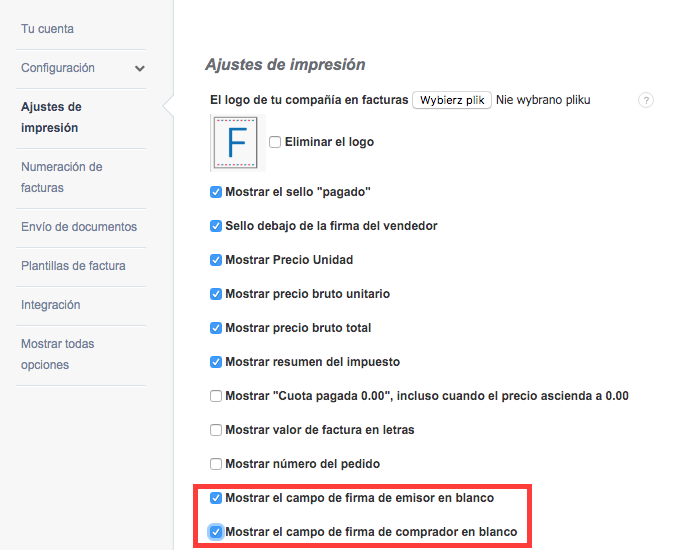
Dichas configuraciones permitirán que la factura tenga un espacio en blanco para la firma debajo del nombre del vendedor y del comprador.

Al desmarcar los campos Mostrar el campo de firma de emisor en blanco y Mostrar el campo de firma de comprador en blanco las inscripciones no se mostrarán en la impresión de la factura
1) Entrar en Ajustes > Ajustes de cuenta > Ajustes de impresión
2) Marcar las opciones Mostrar el campo de firma de emisor en blanco y Mostrar el campo de firma de comprador en blanco y guardar los cambios
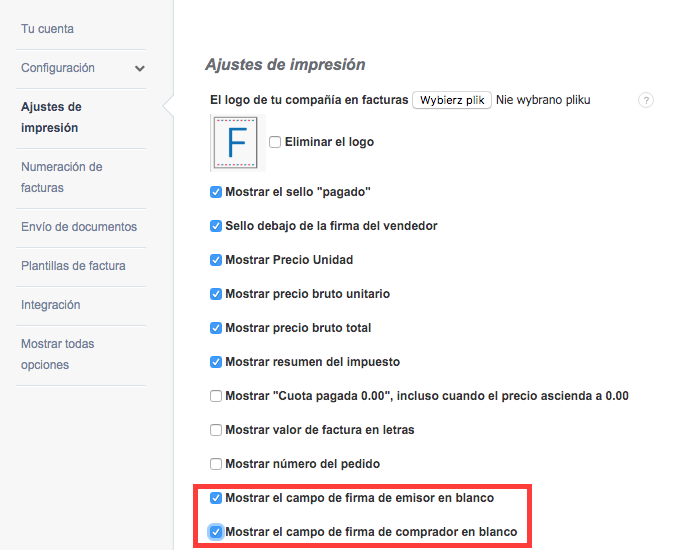
Dichas configuraciones permitirán que la factura tenga un espacio en blanco para la firma debajo del nombre del vendedor y del comprador.

Al desmarcar los campos Mostrar el campo de firma de emisor en blanco y Mostrar el campo de firma de comprador en blanco las inscripciones no se mostrarán en la impresión de la factura
¡OJO! Si no marcamos la opción "Mostrar el campo de firma de emisor en blanco", pero añadimos un sello gráfico, la inscripción "Nombre y apellido de emisor" aparecerá en la impresión.
Atrás
